日期:2025-09-12
版本:v2.2
日期:2025-09-03
版本:v2.2
微PE工具箱是一款多功能winpe装机维护软件,旧版本不仅能够安装到当前操作系统、移动硬盘以及U盘,同时还支持生成启动光盘镜像,微PE工具箱是非常好用,全面并完美地支持各个操作系统,甚至是在最新的UEFI启动的系统,简单易学,智能高效,喜欢体验旧版本的经典的朋友可以试着下载哦!
1、全能的安装程序:微PE工具箱的智能EXE安装包使得WinPE能够灵活地安装到系统开机启动项、制作可启动U盘、移动硬盘、生成ISO镜像,全面并完美地支持各个操作系统,甚至是在最新的UEFI启动的系统,我们致力于简化复杂的技术操作,快速提高维护效率。安装PE从此变得特别简单。
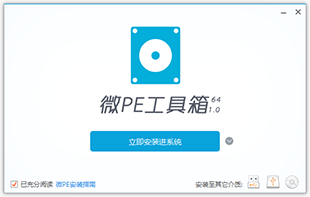
2、完整并精简的内核:为了创造一个功能完整、体积更小的Windows子系统,微PE工具箱做出了推进行业发展的努力,我们花了巨大的精力研究Win系统内核,精简掉了很多在WinPE维护操作中不必要的文件,并保证了功能完整不缺失,每一个MB都不浪费。我们的极致追求让一个采用Win8系统内核的WinPE在保证稳定性的前提下做到了业界最小。
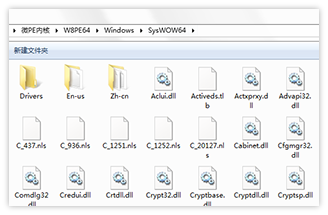
3、性价比超高的第三方工具合集:为了让我们在PE中能够完成更多的维护操作,我们甄选了一大批备受好评的维护型工具软件,这些软件均来自经验丰富的开发者,每个都很好用,同时我们对全部软件都进行了精简和压缩适配,在保证功能完整的情况下,减小了存储和传输的成本,我们的这些努力使微PE成为唯一一个不但内核小,而且工具全的PE工具箱,堪称精华中的精华。
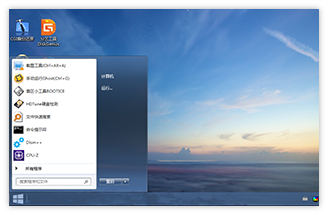
1、下载微pe工具箱安装包,双击软件运行;
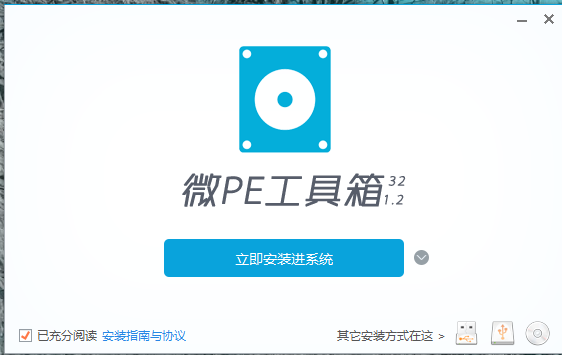
2、在”安装至其它介质“后,选择第一个图标--安装PE至U盘;
3、在弹出的第二个页面中,确认当前U盘,勾选”包含DOS工具箱“,之后点击”立即安装进U盘“,在弹出的提示上点击”开始制作“;
4、之后,软件就开始制作U盘PE工具,结束后点击”是“退出”;
5、然后测试一下U盘是否制作成功。关机--插上U盘,开机后按F12进入驱动器选择菜单,选择USB启动;
6、进入后等待几秒就可以看到“微PE界面”选择“微PE工具箱”进入PE系统。(用此方法制作U盘后,系统的安装包可解压到D盘,也可复制到U盘内)。
1.微PE工具箱在分区时遇到问题怎么办?
解答:
谨慎操作:分区是PE工具箱中最容易出问题的环节之一。用户在进行分区操作时,应谨慎选择分区类型、大小等参数,避免误操作导致数据丢失或系统崩溃。
备份数据:在进行分区操作前,务必备份重要数据,以防万一。
使用专业工具:如果遇到复杂的分区问题,建议使用专业的分区工具(如DiskGenius、PartitionMagic等)进行处理。
日期:2025-09-12
版本:v2.2
日期:2025-09-03
版本:v2.2

绝对PE工具箱32位10.1.6
下载
通用PE工具箱免费版
下载
快马PE工具箱最新版
下载
HotPE工具箱官方版
下载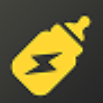
虎牙奶瓶加速器1.4.48
下载
EndNote电脑版
下载
Nero汉化版
下载
刷机匣最新版
下载42.27MB
2025-12-16
8.26MB
2025-12-16
50.57MB
2025-12-16
5.12MB
2025-12-16
5.09MB
2025-12-16
56.54MB
2025-12-16
84.55MB / 2025-09-30
248.80MB / 2025-07-09
2.79MB / 2025-10-16
63.90MB / 2025-12-09
1.90MB / 2025-09-07
210.99MB / 2025-06-09
374.16MB / 2025-10-26
京ICP备14006952号-1 京B2-20201630 京网文(2019)3652-335号 沪公网安备 31011202006753号违法和不良信息举报/未成年人举报:legal@3dmgame.com
CopyRight©2003-2018 违法和不良信息举报(021-54473036) All Right Reserved



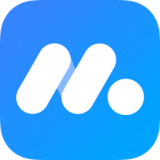
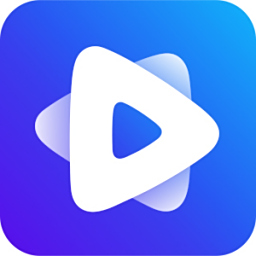








玩家点评 (0人参与,0条评论)
热门评论
全部评论